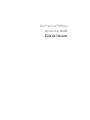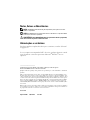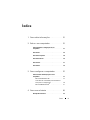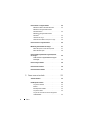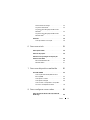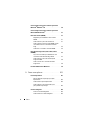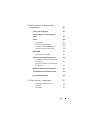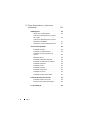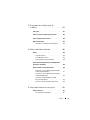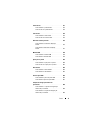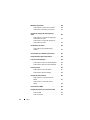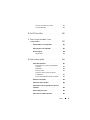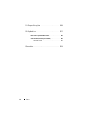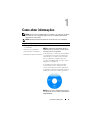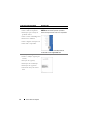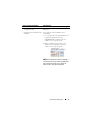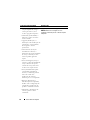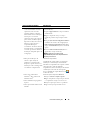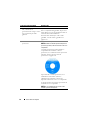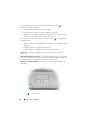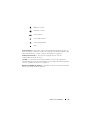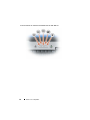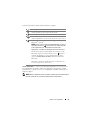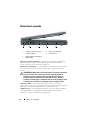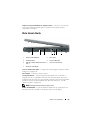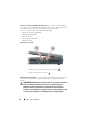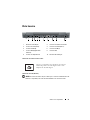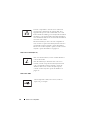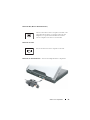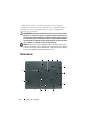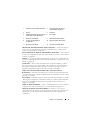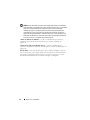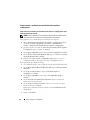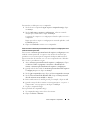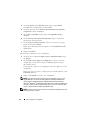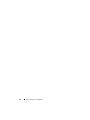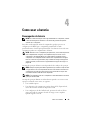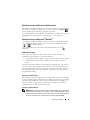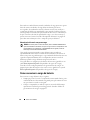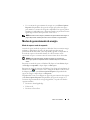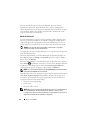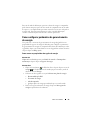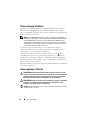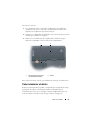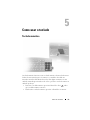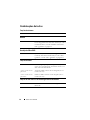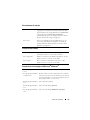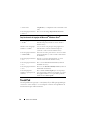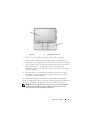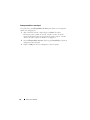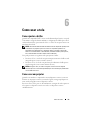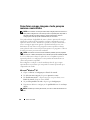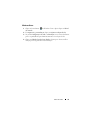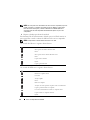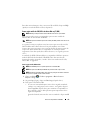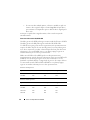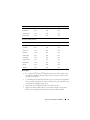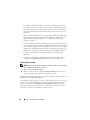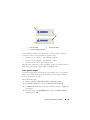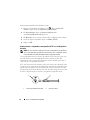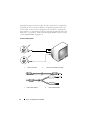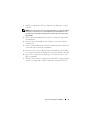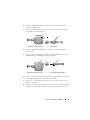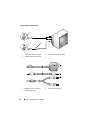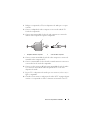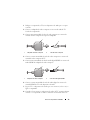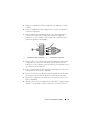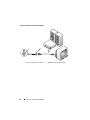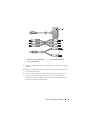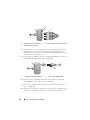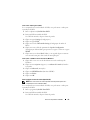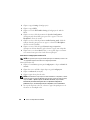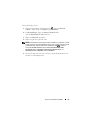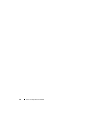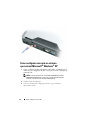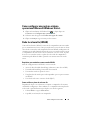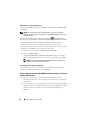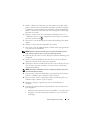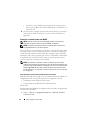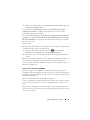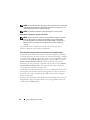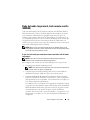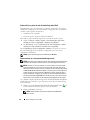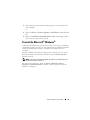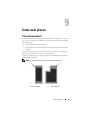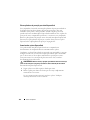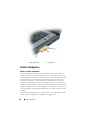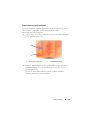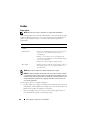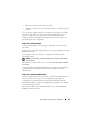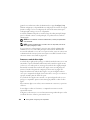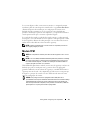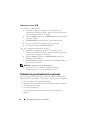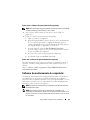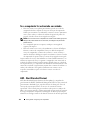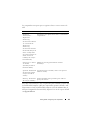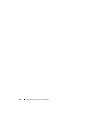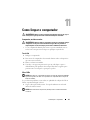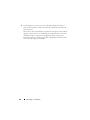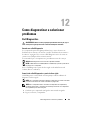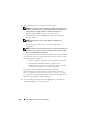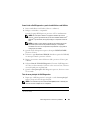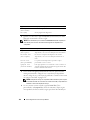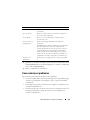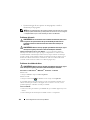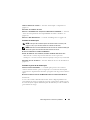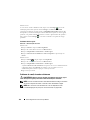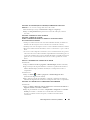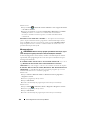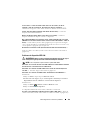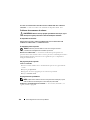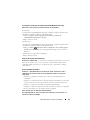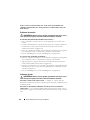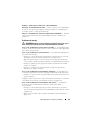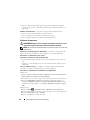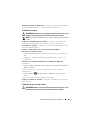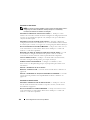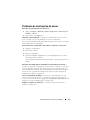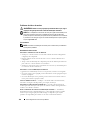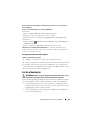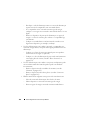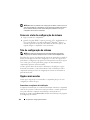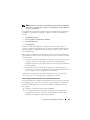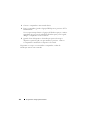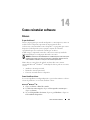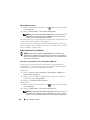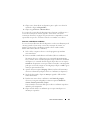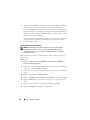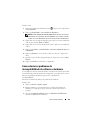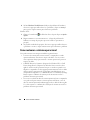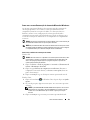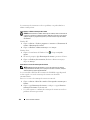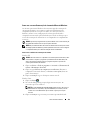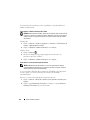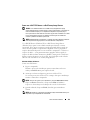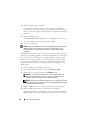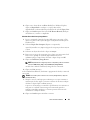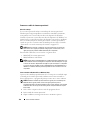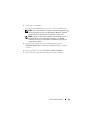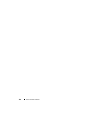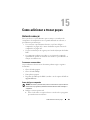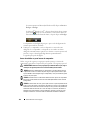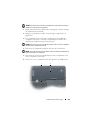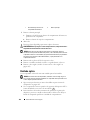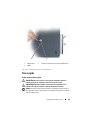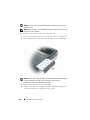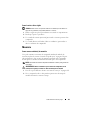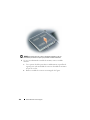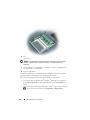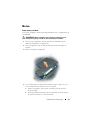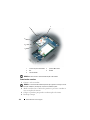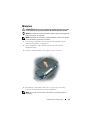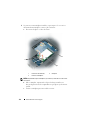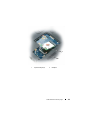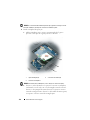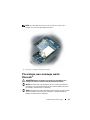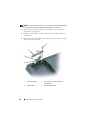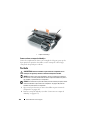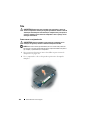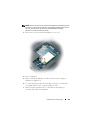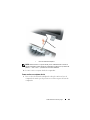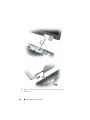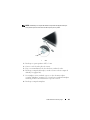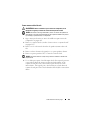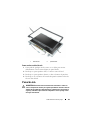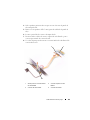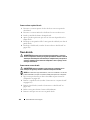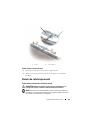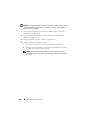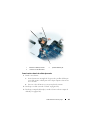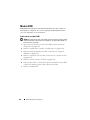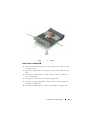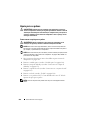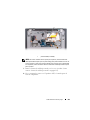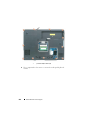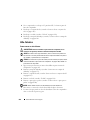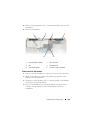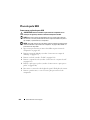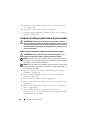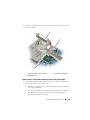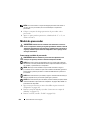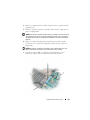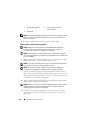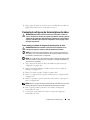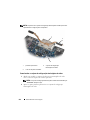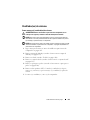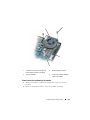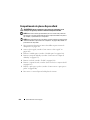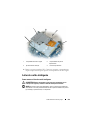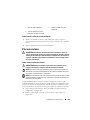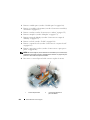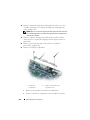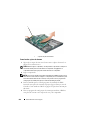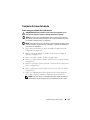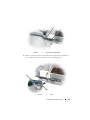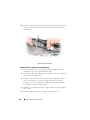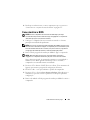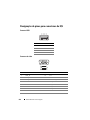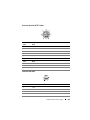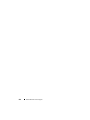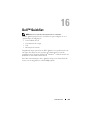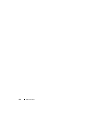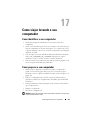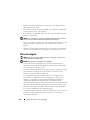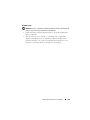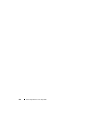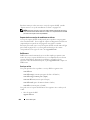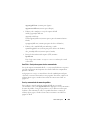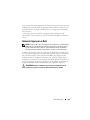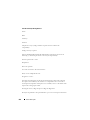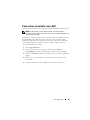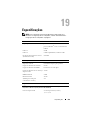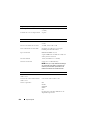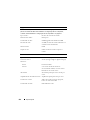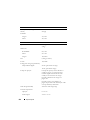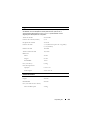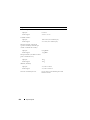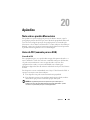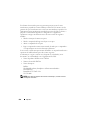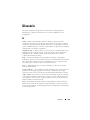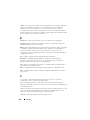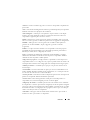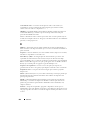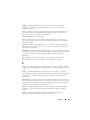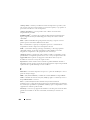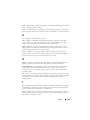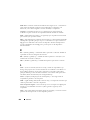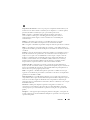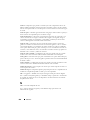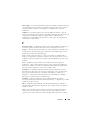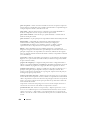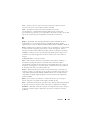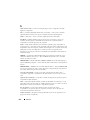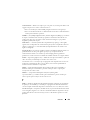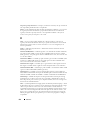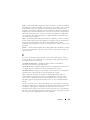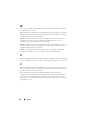Dell Precision™ Mobile
Workstation M6300
Guia do Usuário

Notas, Avisos e Advertências
NOTA: uma NOTA apresenta informações importantes para ajudar você a usar
melhor o computador.
AVISO: um AVISO indica um potencial de danos ao hardware ou a perda de dados
e descreve como evitar o problema.
ADVERTÊNCIA: uma ADVERTÊNCIA indica um potencial de danos à propriedade,
risco de lesões corporais ou mesmo de morte.
Abreviações e acrônimos
Para obter uma lista completa das abreviações e acrônimos, consulte “Glossário”
na página 259.
Se você comprou um computador Dell™ da série n, qualquer referência contida
neste documento a sistemas operacionais Microsoft
®
Windows
®
não são
aplicáveis.
____________________
As informações deste documento estão sujeitas a alterações sem aviso prévio.
© 2007–2008 Dell Inc. Todos os direitos reservados.
Qualquer forma de reprodução deste produto sem a permissão por escrito da Dell Inc. é estritamente
proibida.
Marcas comerciais usadas neste texto: Dell, o logotipo DELL, Dell Precision, Dell Media Experience,
Dell TravelLite, ExpressCharge, Undock & Go e Strike Zone são marcas comerciais da Dell Inc.; Intel
é marca registrada e Core é marca comercial da Intel Corporation; Microsoft, Windows e Windows Vista
são marcas comerciais ou marcas registradas da Microsoft Corporation nos EUA e/ou em outros países;
Bluetooth é marca registrada de posse da Bluetooth SIG, Inc. e é usada pela Dell sob licença; EMC é
marca registrada da EMC Corporation; ENERGY STAR é marca registrada da agência de proteção
ambiental EPA (Environmental Protection Agency). Blu-ray Disc é marca comercial da Blu-ray Disc
Association.
Outros nomes e marcas comerciais podem ser usados neste documento como referência às entidades
que reivindicam essas marcas e nomes ou aos seus produtos. A Dell Inc. declara que não tem interesse
de propriedade sobre marcas comerciais e nomes de terceiros.
Modelo PP05XA
Agosto de 2008 N/P PY760 Rev. A03

Índice 3
Índice
1 Como obter informações . . . . . . . . . . . . . 15
2 Sobre o seu computador
. . . . . . . . . . . . . 21
Como determinar a configuração do seu
computador
. . . . . . . . . . . . . . . . . . . . . . . 21
Vista frontal
. . . . . . . . . . . . . . . . . . . . . . . 22
Vista lateral esquerda
. . . . . . . . . . . . . . . . . . 28
Vista lateral direita
. . . . . . . . . . . . . . . . . . . 29
Vista traseira
. . . . . . . . . . . . . . . . . . . . . . 31
Vista inferior
. . . . . . . . . . . . . . . . . . . . . . . 34
3 Como configurar o computador . . . . . . . 37
Como transferir informações para o novo
computador
. . . . . . . . . . . . . . . . . . . . . . . 37
Microsoft
®
Windows
®
XP . . . . . . . . . . . . . 37
Como executar o assistente para transferência
de arquivos e configurações
. . . . . . . . . . . . 38
Microsoft Windows Vista
®
. . . . . . . . . . . . 41
4 Como usar a bateria . . . . . . . . . . . . . . . . 43
Desempenho da bateria . . . . . . . . . . . . . . . . . 43

4 Índice
Como verificar a carga da bateria . . . . . . . . . . . 44
Medidor de bateria do Dell™ QuickSet
. . . . . . 44
Medidor de energia do Microsoft
®
Windows Vista
®
. . . . . . . . . . . . . . . . . . 45
Medidor de energia do Microsoft
®
Windows
®
. . . . . . . . . . . . . . . . . . . . . 45
Indicador de carga
. . . . . . . . . . . . . . . . . 45
Advertência de bateria com pouca carga
. . . . . 46
Como conservar a carga da bateria
. . . . . . . . . . . 46
Modos de gerenciamento de energia
. . . . . . . . . . 47
Modo de espera e modo de suspensão
. . . . . . 47
Modo de hibernação
. . . . . . . . . . . . . . . . 48
Como configurar parâmetros de gerenciamento
de energia
. . . . . . . . . . . . . . . . . . . . . . . . 49
Como acessar as propriedades das opções
de energia
. . . . . . . . . . . . . . . . . . . . . 49
Como carregar a bateria
. . . . . . . . . . . . . . . . . 50
Como remover a bateria
. . . . . . . . . . . . . . . . . 50
Como armazenar a bateria
. . . . . . . . . . . . . . . 51
5 Como usar o teclado . . . . . . . . . . . . . . . . 53
Teclado numérico . . . . . . . . . . . . . . . . . . . . 53
Combinações de teclas . . . . . . . . . . . . . . . . . 54
Funções do sistema
. . . . . . . . . . . . . . . . 54
Bateria
. . . . . . . . . . . . . . . . . . . . . . . 54
Bandeja de CD ou DVD
. . . . . . . . . . . . . . . 54
Funções do vídeo
. . . . . . . . . . . . . . . . . . 54
Função da rede sem fio e da tecnologia sem
fio Bluetooth®
. . . . . . . . . . . . . . . . . . . 54

Índice 5
Gerenciamento de energia . . . . . . . . . . . . . 55
Funções do alto-falante
. . . . . . . . . . . . . . 55
Funções da tecla de logotipo do Microsoft
®
Windows
®
. . . . . . . . . . . . . . . . . . . . . 55
Funções da tecla de logotipo do Microsoft
®
Windows Vista
®
. . . . . . . . . . . . . . . . . . 56
Touch Pad
. . . . . . . . . . . . . . . . . . . . . . . . 56
Como personalizar o touch pad
. . . . . . . . . . 58
6 Como usar a tela . . . . . . . . . . . . . . . . . . . 59
Como ajustar o brilho . . . . . . . . . . . . . . . . . . 59
Como usar um projetor
. . . . . . . . . . . . . . . . . 59
Como fazer com que imagens e texto pareçam
maiores e mais nítidos
. . . . . . . . . . . . . . . . . 60
Microsoft
®
Windows
®
XP . . . . . . . . . . . . . 60
Windows Vista
®
. . . . . . . . . . . . . . . . . . 61
7 Como usar dispositivos multimídia . . . . . 63
Tocar CDs ou DVDs . . . . . . . . . . . . . . . . . . . 63
Como copiar mídia de CD, DVD e de disco
Blu-ray™ (BD)
. . . . . . . . . . . . . . . . . . . 65
Como ajustar o volume
. . . . . . . . . . . . . . . 68
Como ajustar a imagem
. . . . . . . . . . . . . . 69
Como conectar o computador a um aparelho
de TV ou a um dispositivo de áudio
. . . . . . . . 70
8 Como configurar e usar redes . . . . . . . . 89
Como conectar um cabo de rede ou de modem de
banda larga
. . . . . . . . . . . . . . . . . . . . . . . 89

6 Índice
Como configurar uma rede no sistema operacional
Microsoft
®
Windows
®
XP . . . . . . . . . . . . . . . 90
Como configurar uma rede no sistema operacional
Microsoft Windows Vista
®
. . . . . . . . . . . . . . . 91
Rede local sem fio (WLAN)
. . . . . . . . . . . . . . . 91
Requisitos para estabelecer uma conexão
WLAN
. . . . . . . . . . . . . . . . . . . . . . . . 91
Como verificar a placa de rede sem fio
. . . . . . 91
Como configurar uma nova rede WLAN usando
um roteador sem fio e um modem de banda
larga
. . . . . . . . . . . . . . . . . . . . . . . . 92
Como fazer a conexão a uma rede WLAN
. . . . . 94
Rede de banda larga móvel /rede remota sem fio
(WWAN)
. . . . . . . . . . . . . . . . . . . . . . . . . 97
O que você necessita para estabelecer uma
conexão de rede de banda larga móvel
. . . . . . 97
Como verificar a placa de rede de banda
larga móvel Dell
. . . . . . . . . . . . . . . . . . 98
Como conectar-se a uma rede de banda
larga móvel
. . . . . . . . . . . . . . . . . . . . . 98
Firewall do Microsoft
®
Windows
®
. . . . . . . . . . . 99
9 Como usar placas . . . . . . . . . . . . . . . . . 101
Placas ExpressCard . . . . . . . . . . . . . . . . . . . 101
Placas plásticas de proteção para slots
ExpressCard
. . . . . . . . . . . . . . . . . . . . 102
Como instalar a placa ExpressCard
. . . . . . . . 102
Como remover a placa ExpressCard ou a
placa plástica de proteção
. . . . . . . . . . . . . 103
Cartões inteligentes
. . . . . . . . . . . . . . . . . . . 104
Sobre os cartões inteligentes
. . . . . . . . . . . 104
Como instalar um cartão inteligente
. . . . . . . . 105

Índice 7
10 Como garantir a segurança do
computador
. . . . . . . . . . . . . . . . . . . . . . 107
Trava do cabo de segurança . . . . . . . . . . . . . . 107
Cartões inteligentes e leitor de impressão
digital
. . . . . . . . . . . . . . . . . . . . . . . . . . 107
Senhas
. . . . . . . . . . . . . . . . . . . . . . . . . . 108
Sobre senhas
. . . . . . . . . . . . . . . . . . . . 108
Como usar a senha principal
. . . . . . . . . . . . 109
Como usar a senha de administrador
. . . . . . . 109
Como usar a senha de disco rígido
. . . . . . . . 110
Módulo TPM
. . . . . . . . . . . . . . . . . . . . . . . 111
Como ativar o recurso TPM
. . . . . . . . . . . . 112
Software de gerenciamento de segurança . . . . . . . 112
Como ativar o software de gerenciamento
de segurança
. . . . . . . . . . . . . . . . . . . . 113
Como usar o software de gerenciamento
de segurança
. . . . . . . . . . . . . . . . . . . . 113
Software de monitoramento do computador
. . . . . . 113
Se o computador for extraviado ou roubado
. . . . . . 114
ASF - Alert Standard Format
. . . . . . . . . . . . . . 114
11 Como limpar o computador . . . . . . . . . . 117
Computador, teclado e monitor . . . . . . . . . . 117
Touch Pad
. . . . . . . . . . . . . . . . . . . . . 117
CDs e DVDs
. . . . . . . . . . . . . . . . . . . . . 117

8 Índice
12 Como diagnosticar e solucionar
problemas
. . . . . . . . . . . . . . . . . . . . . . . 119
Dell Diagnostics . . . . . . . . . . . . . . . . . . . . . 119
Quando usar o Dell Diagnostics
. . . . . . . . . . 119
Como iniciar o Dell Diagnostics a partir do
disco rígido
. . . . . . . . . . . . . . . . . . . . . 119
Como iniciar o Dell Diagnostics a partir da
mídia Drivers and Utilities
. . . . . . . . . . . . . 121
Tela do menu principal do Dell Diagnostics
. . . . 121
Como solucionar problemas
. . . . . . . . . . . . . . 123
Problemas de bateria
. . . . . . . . . . . . . . . . 124
Problemas de unidades de disco
. . . . . . . . . 124
Problemas de e-mail, de modem e de
Internet
. . . . . . . . . . . . . . . . . . . . . . . 126
Mensagens de erro
. . . . . . . . . . . . . . . . . 128
Problemas do dispositivo IEEE 1394
. . . . . . . . 129
Problemas de travamento e de software
. . . . . 130
Problemas de memória
. . . . . . . . . . . . . . . 132
Problemas de rede
. . . . . . . . . . . . . . . . . 132
Problemas de energia
. . . . . . . . . . . . . . . 133
Problemas de impressora
. . . . . . . . . . . . . 134
Problemas de scanner
. . . . . . . . . . . . . . . 135
Problemas de som e de alto-falante
. . . . . . . . 135
Problemas de touch pad ou de mouse
. . . . . . . . . 137
Problemas de vídeo e de monitor
. . . . . . . . . 138
Se apenas parte da tela estiver legível
. . . . . . 139
Luz de alimentação
. . . . . . . . . . . . . . . . . . . 139

Índice 9
13 Programa de configuração do
sistema
. . . . . . . . . . . . . . . . . . . . . . . . . 141
Visão geral . . . . . . . . . . . . . . . . . . . . . . . 141
Como ver a tela de configuração do sistema
. . . . . . 142
Tela de configuração do sistema
. . . . . . . . . . . . 142
Opções mais usadas
. . . . . . . . . . . . . . . . . . 142
Como alterar a seqüência de inicialização
. . . . 142
14 Como reinstalar software . . . . . . . . . . . 145
Drivers . . . . . . . . . . . . . . . . . . . . . . . . . . 145
O que são drivers?
. . . . . . . . . . . . . . . . . 145
Como identificar drivers
. . . . . . . . . . . . . . 145
Como reinstalar drivers e utilitários
. . . . . . . . 146
Como solucionar problemas de incompatibilidade
de software e hardware
. . . . . . . . . . . . . . . . . 149
Como restaurar o sistema operacional
. . . . . . . . . 150
Como usar o recurso Restauração do sistema
do Microsoft
®
Windows
®
. . . . . . . . . . . . . 151
Como usar o recurso Restauração do sistema
do Microsoft
Windows
. . . . . . . . . . . . . . 153
Como usar o Dell™ PC Restore e o Dell
Factory Image Restore
. . . . . . . . . . . . . . . 155
Como usar a mídia do sistema operacional
. . . . 158
15 Como adicionar e trocar peças . . . . . . 161
Antes de começar . . . . . . . . . . . . . . . . . . . . 161
Ferramentas recomendadas
. . . . . . . . . . . . 161

10 Índice
Como desligar o computador . . . . . . . . . . . . 161
Antes de trabalhar na parte interna do
computador
. . . . . . . . . . . . . . . . . . . . . 162
Unidade óptica
. . . . . . . . . . . . . . . . . . . . . 164
Disco rígido
. . . . . . . . . . . . . . . . . . . . . . . 165
Como remover o disco rígido
. . . . . . . . . . . . 165
Como instalar o disco rígido
. . . . . . . . . . . . 167
Memória
. . . . . . . . . . . . . . . . . . . . . . . . . 167
Como remover módulo(s) de memória
. . . . . . . 167
Como instalar módulo(s) de memória
. . . . . . . 169
Modem
. . . . . . . . . . . . . . . . . . . . . . . . . . 171
Como remover o modem
. . . . . . . . . . . . . . 171
Como instalar o modem
. . . . . . . . . . . . . . 172
Miniplaca
. . . . . . . . . . . . . . . . . . . . . . . . 173
Placa interna com a tecnologia sem fio
Bluetooth
®
. . . . . . . . . . . . . . . . . . . . . . . 177
Tampa da dobradiça
. . . . . . . . . . . . . . . . . . . 179
Como remover a tampa da dobradiça
. . . . . . . 179
Como recolocar a tampa da dobradiça
. . . . . . 180
Teclado
. . . . . . . . . . . . . . . . . . . . . . . . . . 180
Tela
. . . . . . . . . . . . . . . . . . . . . . . . . . . . 182
Como remover o conjunto da tela
. . . . . . . . . 182
Como recolocar o conjunto da tela
. . . . . . . . 185
Bizel
. . . . . . . . . . . . . . . . . . . . . . . . . . . 188
Como remover o bizel da tela
. . . . . . . . . . . 189
Como recolocar o bizel da tela
. . . . . . . . . . . 191

Índice 11
Painel da tela . . . . . . . . . . . . . . . . . . . . . . 191
Como remover o painel da tela
. . . . . . . . . . 192
Como recolocar o painel da tela
. . . . . . . . . . 194
Trava da tela
. . . . . . . . . . . . . . . . . . . . . . . 194
Como remover a trava da tela
. . . . . . . . . . . 194
Como recolocar a trava da tela
. . . . . . . . . . 195
Bateria de célula tipo moeda
. . . . . . . . . . . . . . 195
Como remover a bateria de célula tipo
moeda
. . . . . . . . . . . . . . . . . . . . . . . 195
Como instalar a bateria de célula tipo
moeda
. . . . . . . . . . . . . . . . . . . . . . . 197
Módulo FCM
. . . . . . . . . . . . . . . . . . . . . . . 198
Como remover o módulo FCM
. . . . . . . . . . . 198
Como instalar o módulo FCM
. . . . . . . . . . . 199
Apoio para os pulsos
. . . . . . . . . . . . . . . . . . 200
Como remover o apoio para os pulsos
. . . . . . . 200
Como recolocar o apoio para os pulsos
. . . . . . 203
Alto-falantes
. . . . . . . . . . . . . . . . . . . . . . . 204
Como remover os alto-falantes
. . . . . . . . . . 204
Como instalar os alto-falantes
. . . . . . . . . . . 205
Placa de porta USB
. . . . . . . . . . . . . . . . . . . 206
Como remover a placa de porta USB
. . . . . . . 206
Como instalar a placa de porta USB
. . . . . . . . 207
Conjunto de refrigeração térmica do
processador
. . . . . . . . . . . . . . . . . . . . . . . 208
Como remover o conjunto de refrigeração
térmica do processador
. . . . . . . . . . . . . . 208
Como instalar o conjunto de refrigeração
térmica do processador
. . . . . . . . . . . . . . 209

12 Índice
Módulo do processador . . . . . . . . . . . . . . . . . 210
Como remover o módulo do processador
. . . . . 210
Como instalar o módulo do processador
. . . . . . 212
Conjunto de refrigeração térmica/placa de
vídeo
. . . . . . . . . . . . . . . . . . . . . . . . . . . 213
Como remover o conjunto de refrigeração
térmica/placa de vídeo
. . . . . . . . . . . . . . . 213
Como instalar o conjunto de refrigeração
térmica/placa de vídeo
. . . . . . . . . . . . . . . 214
Ventilador(es) do sistema
. . . . . . . . . . . . . . . . 215
Como remover o(s) ventilador(es) do
sistema
. . . . . . . . . . . . . . . . . . . . . . . 215
Como instalar o(s) ventilador(es) do sistema
. . . . . . 217
Compartimento de placas ExpressCard
. . . . . . . . . 218
Leitor de cartão inteligente
. . . . . . . . . . . . . . . 219
Como remover o leitor de cartão inteligente
. . . . 219
Como instalar o leitor de cartão inteligente
. . . . 221
Placa de sistema
. . . . . . . . . . . . . . . . . . . . 221
Como remover a placa de sistema
. . . . . . . . . 221
Como instalar a placa de sistema
. . . . . . . . . 226
Conjunto da trava da bateria . . . . . . . . . . . . . . 227
Como remover o conjunto da trava da
bateria
. . . . . . . . . . . . . . . . . . . . . . . 227
Como instalar o conjunto da trava da
bateria
. . . . . . . . . . . . . . . . . . . . . . . 230
Como atualizar o BIOS
. . . . . . . . . . . . . . . . . . 231
Designação de pinos para conectores de E/S
. . . . . 232
Conector USB
. . . . . . . . . . . . . . . . . . . 232
Conector de vídeo
. . . . . . . . . . . . . . . . . 232

Índice 13
Conector de saída de TV S-vídeo . . . . . . . . . 233
Conector IEEE 1394
. . . . . . . . . . . . . . . . . 233
16 Dell™ QuickSet . . . . . . . . . . . . . . . . . . . 235
17 Como viajar levando o seu
computador
. . . . . . . . . . . . . . . . . . . . . . 237
Como identificar o seu computador . . . . . . . . . . 237
Como preparar o seu computador
. . . . . . . . . . . 237
Dicas de viagem . . . . . . . . . . . . . . . . . . . . . 238
Viagem aérea
. . . . . . . . . . . . . . . . . . . 239
18 Como obter ajuda . . . . . . . . . . . . . . . . . 241
Como obter assistência . . . . . . . . . . . . . . . . . 241
Suporte técnico e serviço de atendimento
ao cliente
. . . . . . . . . . . . . . . . . . . . . . 242
DellConnect
. . . . . . . . . . . . . . . . . . . . 242
Serviços on-line
. . . . . . . . . . . . . . . . . . 242
AutoTech - Serviço de suporte técnico
automatizado
. . . . . . . . . . . . . . . . . . . . 243
Serviço automatizado de status de pedidos
. . . . 243
Problemas com pedidos
. . . . . . . . . . . . . . . . . 244
Informações sobre o produto
. . . . . . . . . . . . . . 244
Como devolver itens em garantia para reparo ou
reembolso
. . . . . . . . . . . . . . . . . . . . . . . . 244
Antes de ligar para a Dell
. . . . . . . . . . . . . . . . 245
Como entrar em contato com a Dell
. . . . . . . . . . 247

14 Índice
19 Especificações . . . . . . . . . . . . . . . . . . . 249
20 Apêndice . . . . . . . . . . . . . . . . . . . . . . . . 257
Nota sobre o produto Macrovision . . . . . . . . . . . 257
Aviso da FCC (somente para os EUA)
. . . . . . . . . . 257
Classe B da FCC
. . . . . . . . . . . . . . . . . . 257
Glossário. . . . . . . . . . . . . . . . . . . . . . . . . . . 259

Como obter informações 15
Como obter informações
NOTA: Alguns recursos ou mídia podem ser opcionais e, por esta razão, não serem
fornecidos com o seu computador. Alguns recursos ou mídias podem não estar
disponíveis em certos países.
NOTA: Informações adicionais poderão ser fornecidas com o seu computador.
O que você está procurando? Encontre aqui
• Um programa de diagnóstico para
o computador
• Drivers para o computador
• Documentação do dispositivo
• NSS (Notebook System Software)
mídia Drivers and Utilities (Drivers e utilitários)
NOTA: A mídia Drivers and Utilities (Drivers e
utilitários) pode ser opcional e, portanto, não ser
fornecida com o seu computador.
A documentação e os drivers já estão instalados
no computador. Você pode usar a mídia para
reinstalar drivers (consulte “Como reinstalar
drivers e utilitários” na página 146) e para
executar o Dell Diagnostics (consulte ) “Dell
Diagnostics” na página 119.
A sua mídia pode conter arquivos Readme
(Leiame) fornecendo as atualizações mais
recentes sobre alterações técnicas aplicadas ao
computador ou material avançado de referência
técnica para técnicos ou usuários experientes.
NOTA: Para encontrar atualizações de drivers e
documentação, vá para o site de suporte Dell em
support.dell.com.

16 Como obter informações
• Como configurar o computador
• Como cuidar do computador
• Informações para a solução de
problemas básicos
• Como executar o Dell Diagnostics
• Ferramentas e utilitários
• Como configurar uma impressora
• Como abrir o computador
Guia de Referência Rápida
NOTA: Este documento pode ser opcional e
talvez não seja fornecido com o seu computador.
NOTA: Este documento está disponível em
formato PDF no site support.dell.com.
• Informações sobre garantia
• Termos e condições (apenas para
os EUA)
• Instruções de segurança
• Informações de normalização
• Informações de ergonomia
• Contrato de licença do usuário
final
Guia de Informações do Produto Dell™
O que você está procurando? Encontre aqui

Como obter informações 17
• Código de serviço expresso e
etiqueta de serviço
• Etiqueta de licença do Microsoft
Windows
Etiqueta de serviço e licença do Microsoft
®
Windows
®
Essas etiquetas estão localizadas em seu
computador.
• Use a etiqueta de serviço para identificar o seu
computador quando acessar o site
support.dell.com
ou quando entrar em
contato com o serviço de suporte.
• Digite o código de serviço expresso para
direcionar a sua chamada ao entrar em
contato com o serviço de suporte.
NOTA: Como medida de segurança ampliada, a
nova etiqueta de licença do Microsoft Windows
tem uma parte perfurada com o objetivo de
desencorajar a remoção desta etiqueta.
O que você está procurando? Encontre aqui

18 Como obter informações
• Solutions (Soluções) — Dicas para
solução de problemas, artigos
escritos por técnicos, cursos
on-line e perguntas freqüentes
• Community (Comunidade) —
Discussões on-line com outros
clientes da Dell
• Upgrades (Atualizações) —
Informações sobre atualizações de
componentes, como memórias,
discos rígidos e sistemas
operacionais
• Customer Care (Serviço de
atendimento ao cliente) —
Informações de contato, chamadas
de serviço e informações sobre
status de pedidos, garantia e
reparos
• Service and Support (Serviço e
suporte) — Status de chamadas de
serviço e histórico de suporte,
contrato de serviços, discussões
on-line com o suporte técnico
• Serviço Dell Technical Update
(Serviço Dell de atualização
técnica) — Notificação proativa
através de e-mail sobre
atualizações de software e
hardware para o seu computador
• Reference (Referência) —
Documentação do computador,
detalhes sobre a configuração do
computador, especificações de
produtos e informativos oficiais
• Downloads — Atualizações de
software, patches e drivers
certificados
Site de suporte da Dell — support.dell.com
NOTA: Selecione a sua região ou o seu
segmento comercial para ver o site de suporte
adequado.
O que você está procurando? Encontre aqui

Como obter informações 19
• NSS (Notebook System Software)
— Se você reinstalar o sistema
operacional, será necessário
reinstalar também o utilitário
NSS. O NSS oferece atualizações
críticas para o seu sistema
operacional, bem como suporte a
processadores, unidades ópticas,
dispositivos USB, entre outros. O
NSS é necessário para que o
computador Dell opere
corretamente. O software detecta
automaticamente o computador e
o sistema operacional e instala as
atualizações adequadas para a sua
configuração
Para fazer o download do NSS (Notebook
System Software):
1
Vá para
support.dell.com
e clique em Drivers
& Downloads.
2
Digite a etiqueta de serviço ou o tipo e
modelo de produto e depois clique em
Go
(Ir).
3
Role para
System and Configuration Utilities
(Utilitários do sistema e de configuração)
→
Dell Notebook System Software
(Dell NSS) e
clique em
Download Now
(Fazer o download
agora).
4
Selecione
Drivers & Downloads
(Drivers e
downloads) e clique em
Go
(Ir).
NOTA: A interface do usuário do site
support.dell.com pode variar dependendo das
seleções que você fizer.
• Dicas para atualizações de
software e para solução de
problemas — Perguntas mais
freqüentes, tópicos de interesse e
informações sobre a saúde geral do
seu ambiente computacional
Utilitário de suporte Dell
O Utilitário de suporte Dell é um sistema de
notificação e de atualização automatizado
instalado no computador. Este suporte examina
em tempo real a saúde do ambiente
computacional, oferece atualizações de software
e informações relevantes de auto-suporte.
Acesse o utilitário de suporte Dell no ícone
na barra de tarefas.
• Como usar o
Microsoft
®
Windows
®
XP e o Microsoft
Windows Vista
®
• Como trabalhar com programas e
arquivos
• Como personalizar minha área de
trabalho
Centro de ajuda e suporte do Windows
1
Clique em
Iniciar
→
Ajuda e suporte
.
2
Digite uma palavra ou expressão que descreva
o seu problema e clique no ícone de seta.
3
Clique no tópico que descreve o problema.
4
Siga as instruções apresentadas na tela.
O que você está procurando? Encontre aqui

20 Como obter informações
• Informações sobre atividade de
rede, o assistente de
gerenciamento de energia e outros
itens controlados pelo Dell
QuickSet
Ajuda do Dell QuickSet
Para ver a
Ajuda do Dell QuickSet
,
clique com o
botão direito no ícone do QuickSet na barra de
tarefas do Microsoft
®
Windows
®
.
Para obter mais informações sobre o Dell
QuickSet, consulte “Dell™ QuickSet” na
página 125.
• Como reinstalar o sistema
operacional
Mídia do sistema operacional
NOTA: A mídia do sistema operacional pode ser
opcional e, portanto, não ser fornecida com o seu
computador.
O sistema operacional já está instalado no
computador. Para reinstalar o sistema
operacional, use a mídia do sistema operacional.
Consulte “Como restaurar o sistema
operacional” na página 150.
Após reinstalar o sistema operacional, use a
mídia Drivers and Utilities (Drivers e
utilitários) para reinstalar os drivers dos
dispositivos fornecidos com o seu computador.
A etiqueta da chave do sistema operacional está
localizada em seu computador.
NOTA: A cor da mídia varia de acordo com o
sistema operacional adquirido.
O que você está procurando? Encontre aqui
A página está carregando...
A página está carregando...
A página está carregando...
A página está carregando...
A página está carregando...
A página está carregando...
A página está carregando...
A página está carregando...
A página está carregando...
A página está carregando...
A página está carregando...
A página está carregando...
A página está carregando...
A página está carregando...
A página está carregando...
A página está carregando...
A página está carregando...
A página está carregando...
A página está carregando...
A página está carregando...
A página está carregando...
A página está carregando...
A página está carregando...
A página está carregando...
A página está carregando...
A página está carregando...
A página está carregando...
A página está carregando...
A página está carregando...
A página está carregando...
A página está carregando...
A página está carregando...
A página está carregando...
A página está carregando...
A página está carregando...
A página está carregando...
A página está carregando...
A página está carregando...
A página está carregando...
A página está carregando...
A página está carregando...
A página está carregando...
A página está carregando...
A página está carregando...
A página está carregando...
A página está carregando...
A página está carregando...
A página está carregando...
A página está carregando...
A página está carregando...
A página está carregando...
A página está carregando...
A página está carregando...
A página está carregando...
A página está carregando...
A página está carregando...
A página está carregando...
A página está carregando...
A página está carregando...
A página está carregando...
A página está carregando...
A página está carregando...
A página está carregando...
A página está carregando...
A página está carregando...
A página está carregando...
A página está carregando...
A página está carregando...
A página está carregando...
A página está carregando...
A página está carregando...
A página está carregando...
A página está carregando...
A página está carregando...
A página está carregando...
A página está carregando...
A página está carregando...
A página está carregando...
A página está carregando...
A página está carregando...
A página está carregando...
A página está carregando...
A página está carregando...
A página está carregando...
A página está carregando...
A página está carregando...
A página está carregando...
A página está carregando...
A página está carregando...
A página está carregando...
A página está carregando...
A página está carregando...
A página está carregando...
A página está carregando...
A página está carregando...
A página está carregando...
A página está carregando...
A página está carregando...
A página está carregando...
A página está carregando...
A página está carregando...
A página está carregando...
A página está carregando...
A página está carregando...
A página está carregando...
A página está carregando...
A página está carregando...
A página está carregando...
A página está carregando...
A página está carregando...
A página está carregando...
A página está carregando...
A página está carregando...
A página está carregando...
A página está carregando...
A página está carregando...
A página está carregando...
A página está carregando...
A página está carregando...
A página está carregando...
A página está carregando...
A página está carregando...
A página está carregando...
A página está carregando...
A página está carregando...
A página está carregando...
A página está carregando...
A página está carregando...
A página está carregando...
A página está carregando...
A página está carregando...
A página está carregando...
A página está carregando...
A página está carregando...
A página está carregando...
A página está carregando...
A página está carregando...
A página está carregando...
A página está carregando...
A página está carregando...
A página está carregando...
A página está carregando...
A página está carregando...
A página está carregando...
A página está carregando...
A página está carregando...
A página está carregando...
A página está carregando...
A página está carregando...
A página está carregando...
A página está carregando...
A página está carregando...
A página está carregando...
A página está carregando...
A página está carregando...
A página está carregando...
A página está carregando...
A página está carregando...
A página está carregando...
A página está carregando...
A página está carregando...
A página está carregando...
A página está carregando...
A página está carregando...
A página está carregando...
A página está carregando...
A página está carregando...
A página está carregando...
A página está carregando...
A página está carregando...
A página está carregando...
A página está carregando...
A página está carregando...
A página está carregando...
A página está carregando...
A página está carregando...
A página está carregando...
A página está carregando...
A página está carregando...
A página está carregando...
A página está carregando...
A página está carregando...
A página está carregando...
A página está carregando...
A página está carregando...
A página está carregando...
A página está carregando...
A página está carregando...
A página está carregando...
A página está carregando...
A página está carregando...
A página está carregando...
A página está carregando...
A página está carregando...
A página está carregando...
A página está carregando...
A página está carregando...
A página está carregando...
A página está carregando...
A página está carregando...
A página está carregando...
A página está carregando...
A página está carregando...
A página está carregando...
A página está carregando...
A página está carregando...
A página está carregando...
A página está carregando...
A página está carregando...
A página está carregando...
A página está carregando...
A página está carregando...
A página está carregando...
A página está carregando...
A página está carregando...
A página está carregando...
A página está carregando...
A página está carregando...
A página está carregando...
A página está carregando...
A página está carregando...
A página está carregando...
A página está carregando...
A página está carregando...
A página está carregando...
A página está carregando...
A página está carregando...
A página está carregando...
A página está carregando...
A página está carregando...
A página está carregando...
A página está carregando...
A página está carregando...
A página está carregando...
A página está carregando...
A página está carregando...
A página está carregando...
A página está carregando...
A página está carregando...
A página está carregando...
A página está carregando...
A página está carregando...
A página está carregando...
A página está carregando...
A página está carregando...
A página está carregando...
A página está carregando...
A página está carregando...
A página está carregando...
A página está carregando...
A página está carregando...
A página está carregando...
A página está carregando...
A página está carregando...
A página está carregando...
A página está carregando...
-
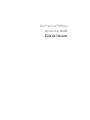 1
1
-
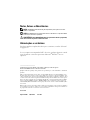 2
2
-
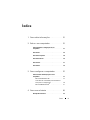 3
3
-
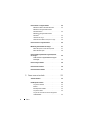 4
4
-
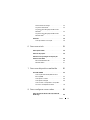 5
5
-
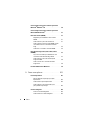 6
6
-
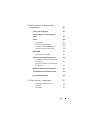 7
7
-
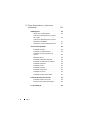 8
8
-
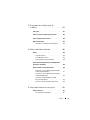 9
9
-
 10
10
-
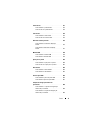 11
11
-
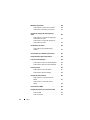 12
12
-
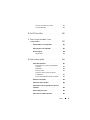 13
13
-
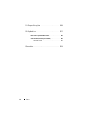 14
14
-
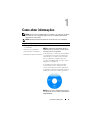 15
15
-
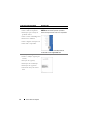 16
16
-
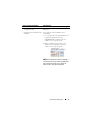 17
17
-
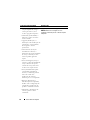 18
18
-
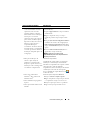 19
19
-
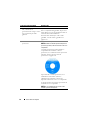 20
20
-
 21
21
-
 22
22
-
 23
23
-
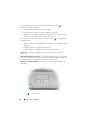 24
24
-
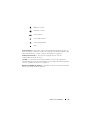 25
25
-
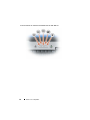 26
26
-
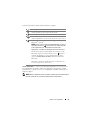 27
27
-
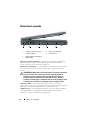 28
28
-
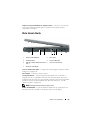 29
29
-
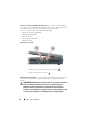 30
30
-
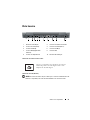 31
31
-
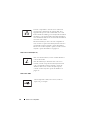 32
32
-
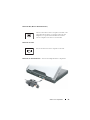 33
33
-
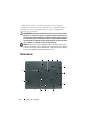 34
34
-
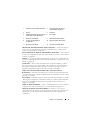 35
35
-
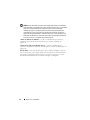 36
36
-
 37
37
-
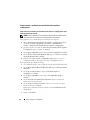 38
38
-
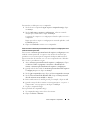 39
39
-
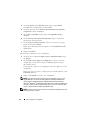 40
40
-
 41
41
-
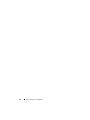 42
42
-
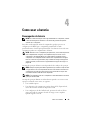 43
43
-
 44
44
-
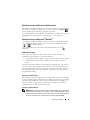 45
45
-
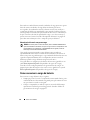 46
46
-
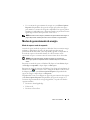 47
47
-
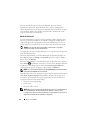 48
48
-
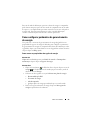 49
49
-
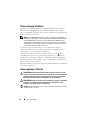 50
50
-
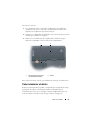 51
51
-
 52
52
-
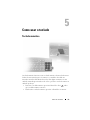 53
53
-
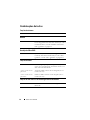 54
54
-
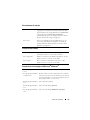 55
55
-
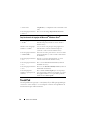 56
56
-
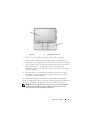 57
57
-
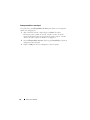 58
58
-
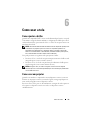 59
59
-
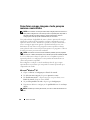 60
60
-
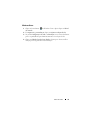 61
61
-
 62
62
-
 63
63
-
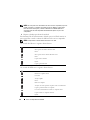 64
64
-
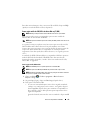 65
65
-
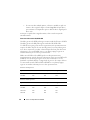 66
66
-
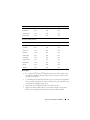 67
67
-
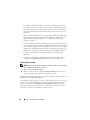 68
68
-
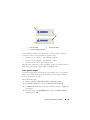 69
69
-
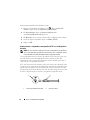 70
70
-
 71
71
-
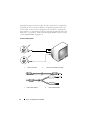 72
72
-
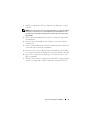 73
73
-
 74
74
-
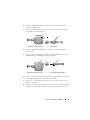 75
75
-
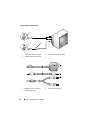 76
76
-
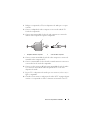 77
77
-
 78
78
-
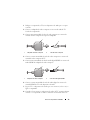 79
79
-
 80
80
-
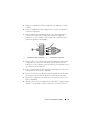 81
81
-
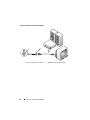 82
82
-
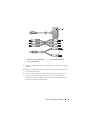 83
83
-
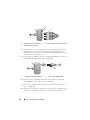 84
84
-
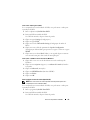 85
85
-
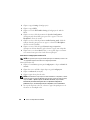 86
86
-
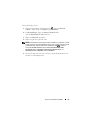 87
87
-
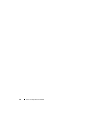 88
88
-
 89
89
-
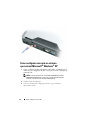 90
90
-
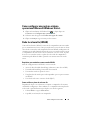 91
91
-
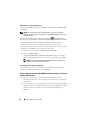 92
92
-
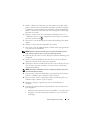 93
93
-
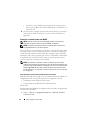 94
94
-
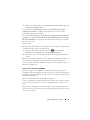 95
95
-
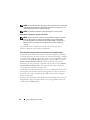 96
96
-
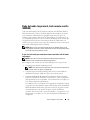 97
97
-
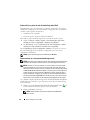 98
98
-
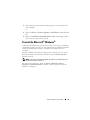 99
99
-
 100
100
-
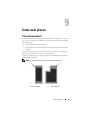 101
101
-
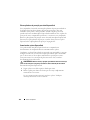 102
102
-
 103
103
-
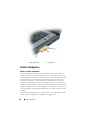 104
104
-
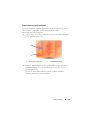 105
105
-
 106
106
-
 107
107
-
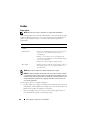 108
108
-
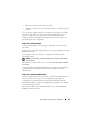 109
109
-
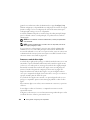 110
110
-
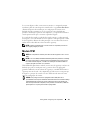 111
111
-
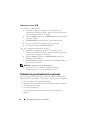 112
112
-
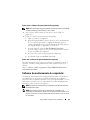 113
113
-
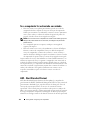 114
114
-
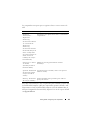 115
115
-
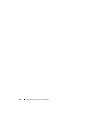 116
116
-
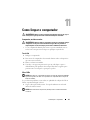 117
117
-
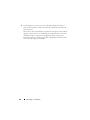 118
118
-
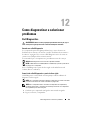 119
119
-
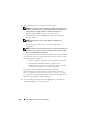 120
120
-
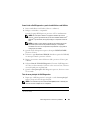 121
121
-
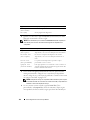 122
122
-
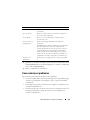 123
123
-
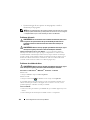 124
124
-
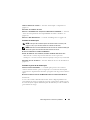 125
125
-
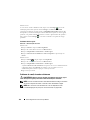 126
126
-
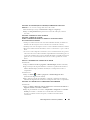 127
127
-
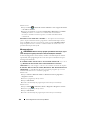 128
128
-
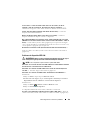 129
129
-
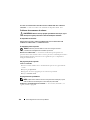 130
130
-
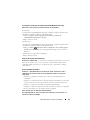 131
131
-
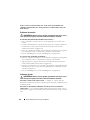 132
132
-
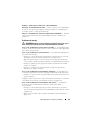 133
133
-
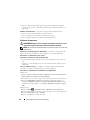 134
134
-
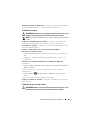 135
135
-
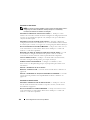 136
136
-
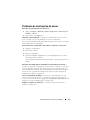 137
137
-
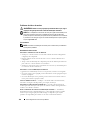 138
138
-
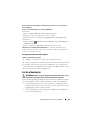 139
139
-
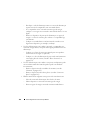 140
140
-
 141
141
-
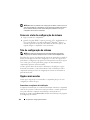 142
142
-
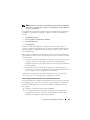 143
143
-
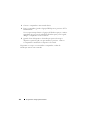 144
144
-
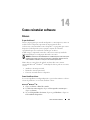 145
145
-
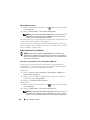 146
146
-
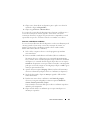 147
147
-
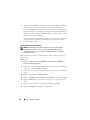 148
148
-
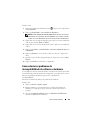 149
149
-
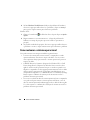 150
150
-
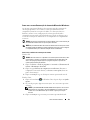 151
151
-
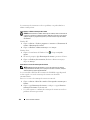 152
152
-
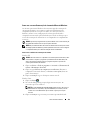 153
153
-
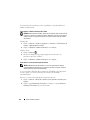 154
154
-
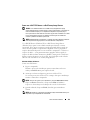 155
155
-
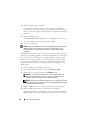 156
156
-
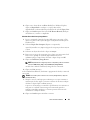 157
157
-
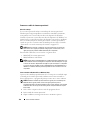 158
158
-
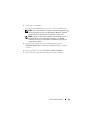 159
159
-
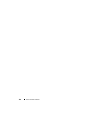 160
160
-
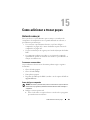 161
161
-
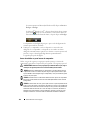 162
162
-
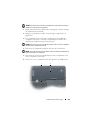 163
163
-
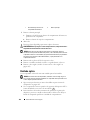 164
164
-
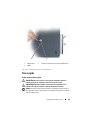 165
165
-
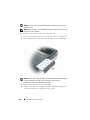 166
166
-
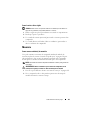 167
167
-
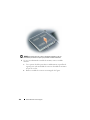 168
168
-
 169
169
-
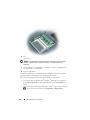 170
170
-
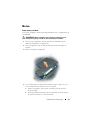 171
171
-
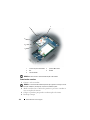 172
172
-
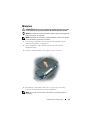 173
173
-
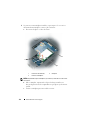 174
174
-
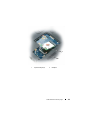 175
175
-
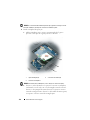 176
176
-
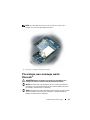 177
177
-
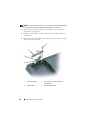 178
178
-
 179
179
-
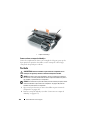 180
180
-
 181
181
-
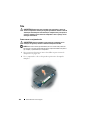 182
182
-
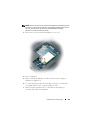 183
183
-
 184
184
-
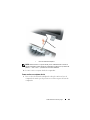 185
185
-
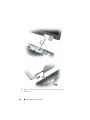 186
186
-
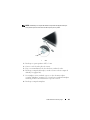 187
187
-
 188
188
-
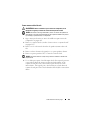 189
189
-
 190
190
-
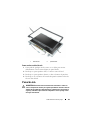 191
191
-
 192
192
-
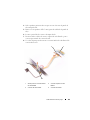 193
193
-
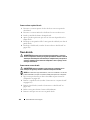 194
194
-
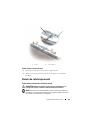 195
195
-
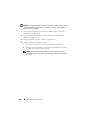 196
196
-
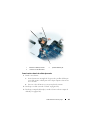 197
197
-
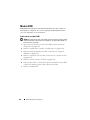 198
198
-
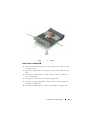 199
199
-
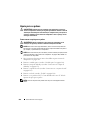 200
200
-
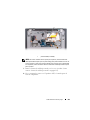 201
201
-
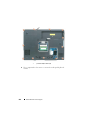 202
202
-
 203
203
-
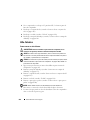 204
204
-
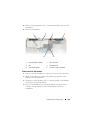 205
205
-
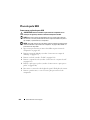 206
206
-
 207
207
-
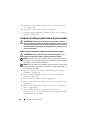 208
208
-
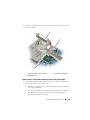 209
209
-
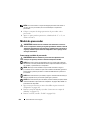 210
210
-
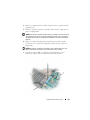 211
211
-
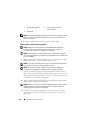 212
212
-
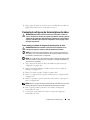 213
213
-
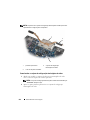 214
214
-
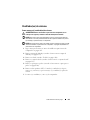 215
215
-
 216
216
-
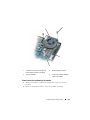 217
217
-
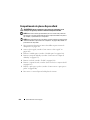 218
218
-
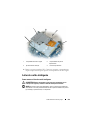 219
219
-
 220
220
-
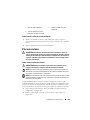 221
221
-
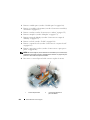 222
222
-
 223
223
-
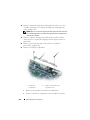 224
224
-
 225
225
-
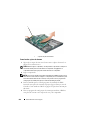 226
226
-
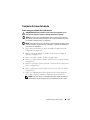 227
227
-
 228
228
-
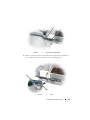 229
229
-
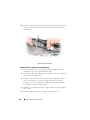 230
230
-
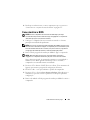 231
231
-
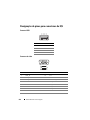 232
232
-
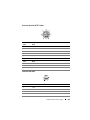 233
233
-
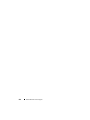 234
234
-
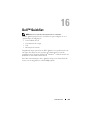 235
235
-
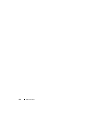 236
236
-
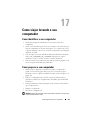 237
237
-
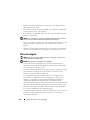 238
238
-
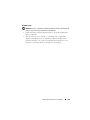 239
239
-
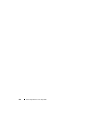 240
240
-
 241
241
-
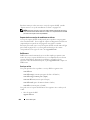 242
242
-
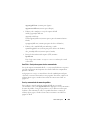 243
243
-
 244
244
-
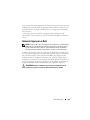 245
245
-
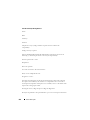 246
246
-
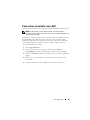 247
247
-
 248
248
-
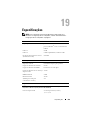 249
249
-
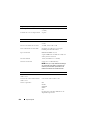 250
250
-
 251
251
-
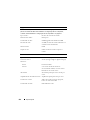 252
252
-
 253
253
-
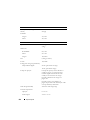 254
254
-
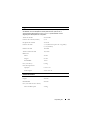 255
255
-
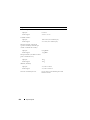 256
256
-
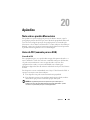 257
257
-
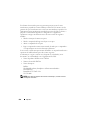 258
258
-
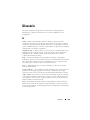 259
259
-
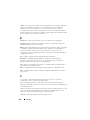 260
260
-
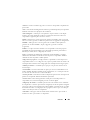 261
261
-
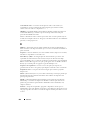 262
262
-
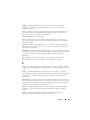 263
263
-
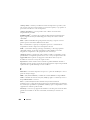 264
264
-
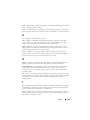 265
265
-
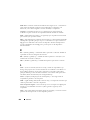 266
266
-
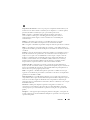 267
267
-
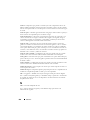 268
268
-
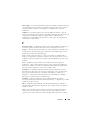 269
269
-
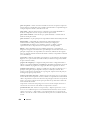 270
270
-
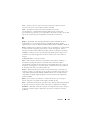 271
271
-
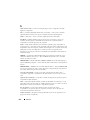 272
272
-
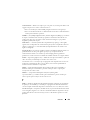 273
273
-
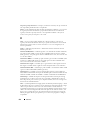 274
274
-
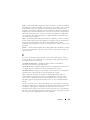 275
275
-
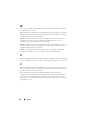 276
276
Artigos relacionados
-
Dell Vostro 1000 Manual do proprietário
-
Dell Latitude D530 Guia de usuario
-
Dell Vostro 500 Manual do proprietário
-
Dell Vostro 200 Manual do proprietário
-
Dell Vostro 1700 Manual do proprietário
-
Dell XPS M1330 Manual do proprietário
-
Dell XPS M1330 Manual do proprietário
-
Dell Inspiron 1521 Manual do proprietário
-
Dell Inspiron 1520 Manual do proprietário
-
Dell Vostro 1400 Manual do proprietário